Napraw niebieski ekran NETwlv64.sys w systemie Windows 11/10
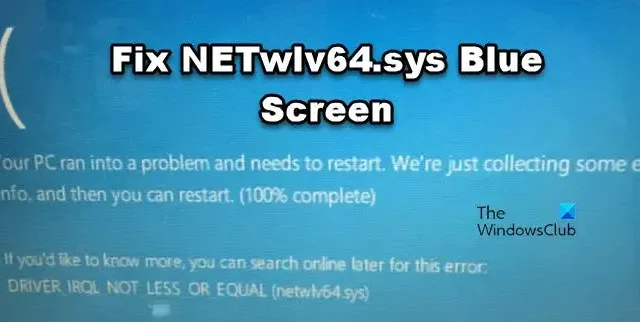
Błędy niebieskiego ekranu śmierci, czyli BSoD, mogą być niezwykle frustrujące, ponieważ często pojawiają się bez ostrzeżenia, powodując znaczną irytację i zakłócając bieżące zadania. Najczęściej przyczyną BSOD jest awaria sterownika. W tym poście porozmawiamy o jednym z takich BSOD, czyli niebieskim ekranie NETwlv64.sys .
Twój komputer napotkał problem i musi zostać ponownie uruchomiony. Zbieramy tylko informacje o błędach i możesz uruchomić ponownie. (ukończone w 100%)
Jeśli chcesz dowiedzieć się więcej, możesz później wyszukać ten błąd w Internecie:
DRIVER_IRQL_NOT_LESS_OR_EQUAL (netwl64.sys)
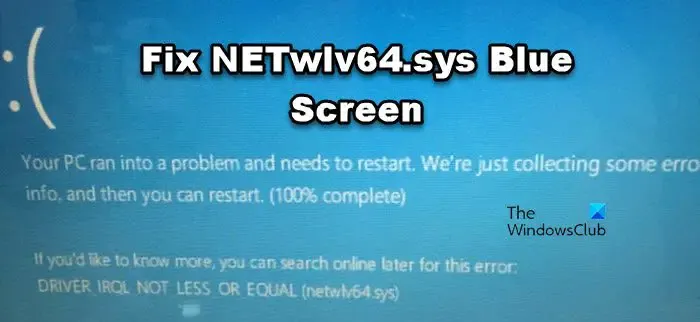
Co to jest NETwlv64.sys?
NETwlv64.sys to sterownik karty sieci bezprzewodowej Intel Wi-Fi w systemie operacyjnym Windows. Ten plik sterownika odgrywa ważną rolę w ułatwianiu komunikacji pomiędzy kartą sieciową Wi-Fi a systemem operacyjnym Windows oraz umożliwia komputerowi łączenie się z siecią Wi-Fi i korzystanie z możliwości sieci bezprzewodowej.
Napraw niebieski ekran NETwlv64.sys w systemie Windows 11/10
Zanim przejdziesz do poniższego przewodnika rozwiązywania problemów, podłącz komputer do routera za pomocą kabla Ethernet, aby umożliwić działanie Internetu. Po wykonaniu tej czynności, aby rozwiązać problem niebieskiego ekranu NETwlv64.sys, postępuj zgodnie z rozwiązaniami wymienionymi poniżej.
- Zaktualizuj sterownik Intel Wi-Fi
- Zainstaluj ponownie sterownik Intel Wi-Fi
- Użyj narzędzia do rozwiązywania problemów z BSOD
- Uruchom przywracanie systemu.
Zacznijmy.
1] Zaktualizuj sterownik Intel Wi-Fi
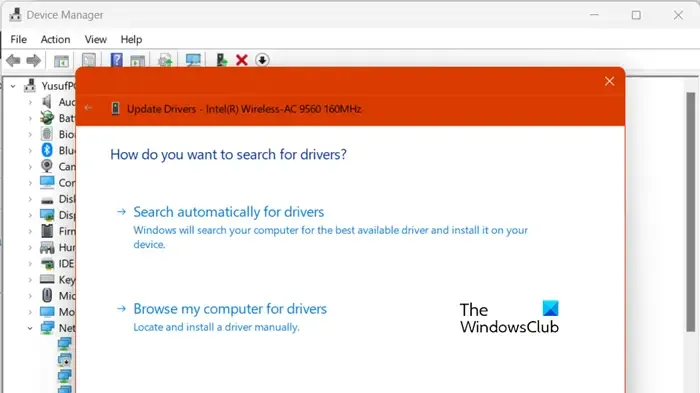
Jak wspomniano wcześniej, BSOD NETwlv64.sys jest powodowany przez nieaktualne sterowniki. Być może pojawia się ten błąd, ponieważ sterowniki Intel Wi-Fi są nieaktualne. Dlatego w celu aktualizacji sterowników należy wykonać czynności wymienione poniżej.
- Naciśnij klawisz Windows + X i wybierz z listy Menedżera urządzeń.
- W górnej części okna Menedżera urządzeń kliknij Widok i wybierz Pokaż ukryte urządzenia.
- Przed każdym urządzeniem widać małą strzałkę. Jeśli znajdziesz jakieś urządzenie oznaczone żółtym wykrzyknikiem , oznacza to, że urządzenie to powoduje błąd niebieskiego ekranu NETwlv64.sys. Nawet jeśli nie możesz znaleźć urządzenia z żółtym oznaczeniem, rozwiń Karty sieciowe, a tam zobaczysz urządzenie Intel WiFi.
- Kliknij urządzenie prawym przyciskiem myszy i wybierz opcję Aktualizuj sterownik.
- Wybierz opcję Wyszukaj automatycznie sterowniki i postępuj zgodnie z instrukcjami wyświetlanymi na ekranie.
Alternatywnie możesz zainstalować sterownik systemu Windows i opcjonalną aktualizację lub użyć Intel Driver & Support Assistant, aby łatwo zaktualizować sterowniki Intel.
2] Zainstaluj ponownie sterownik Intel Wi-Fi
Jeśli aktualizacja nie przyniesie rezultatu, musimy ponownie zainstalować sterownik Intel Wi-Fi, ponieważ najprawdopodobniej jest on uszkodzony. Aby zrobić to samo, należy najpierw odinstalować sterownik , a następnie udać się na stronę producenta , aby pobrać najnowszą wersję. To powinno wykonać zadanie za Ciebie.
Jeśli chcesz ręcznie pobrać sterowniki dla produktów Intel, przejdź tutaj na intel.com .
3] Użyj narzędzia do rozwiązywania problemów z BSOD
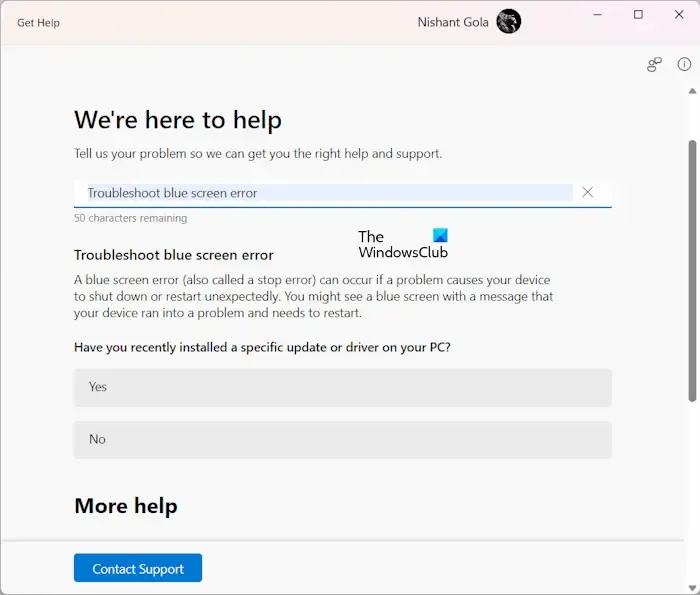
Narzędzie do rozwiązywania problemów z niebieskim ekranem można także uruchomić z aplikacji Uzyskaj pomoc. Jest to kreator, który pomoże Ci rozwiązać problem z systemem, znajdzie przyczynę pojawienia się niebieskiego ekranu i zasugeruje rozwiązanie.
4] Uruchom przywracanie systemu
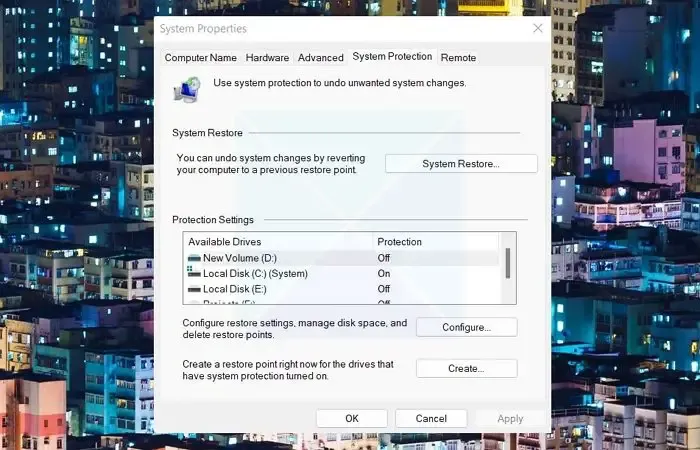
Przywracanie systemu to funkcja systemu operacyjnego Microsoft Windows, która może pomóc w przywróceniu komputera do wcześniejszego stanu za pomocą punktu przywracania . Jeśli wcześniej utworzyłeś punkt przywracania, możesz rozwiązać błąd niebieskiego ekranu NETwlv64.sys, korzystając z utworzonego wcześniej punktu przywracania.
Zobaczmy, jak rozwiązać ten problem:
- Naciśnij klawisz Windows i wpisz punkt przywracania w polu wyszukiwania.
- Wybierz opcję Utwórz punkt przywracania.
- Po otwarciu Właściwości systemu kliknij Przywracanie systemu, a następnie kliknij przycisk Dalej.
- Otrzymasz tutaj wiele opcji, wybierz zalecany punkt przywracania, a następnie kliknij Dalej.
- Na koniec kliknij przycisk Zakończ, aby rozpocząć proces przywracania.
Mamy nadzieję, że po zakończeniu procesu przywracania wspomniany błąd zostanie rozwiązany.
Dlaczego Netwlv64 sys nie działa?
Netwlv64.sys to sterownik sieci bezprzewodowej Intel i jeśli jest uszkodzony lub nieaktualny, może przestać działać. Należy zaktualizować lub ponownie zainstalować ten sterownik Intel. Komunikat o błędzie Netwlv64 może się również pojawić, jeśli pliki systemowe są uszkodzone.
Jak mogę naprawić błąd niebieskiego ekranu?
Błędy niebieskiego ekranu można rozwiązać, korzystając z narzędzia do rozwiązywania problemów z niebieskim ekranem, uruchamiając diagnostykę pamięci, naprawiając pliki systemowe za pomocą SFC i inne metody rozwiązywania problemów. Jednak każdy BSOD ma swoje znaczenie ; dlatego też, aby naprawić niebieskie ekrany , użyj komunikatu o błędzie w celu znalezienia rozwiązania lub, lepiej, znajdź plik dziennika BSOD i użyj go do zbadania problemu.



Dodaj komentarz